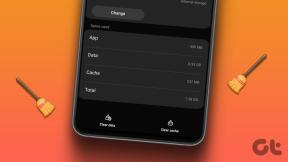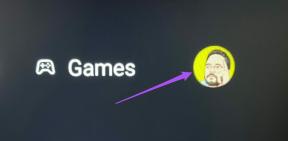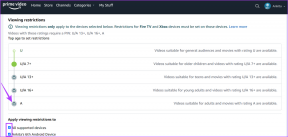საუკეთესო Windows კალკულატორის ალტერნატივები, რჩევები და გაფართოებები
Miscellanea / / December 02, 2021
არ ხართ ჩაშენებული Windows 10 კალკულატორის გულშემატკივარი?
თუ Windows 10 აპების ბრტყელი UI დიზაინი არ არის თქვენი უპირატესობა, ან ცოტა დამატებითი ფუნქციონირების სურვილი გაქვთ, არის ჩანაცვლებული კალკულატორის აპი, რომელიც შეესაბამება თქვენს საჭიროებებს.

პირდაპირი ჩანაცვლებიდან გრაფიკამდე, აქ არის ჩვენი ხუთი კალკულატორის აპლიკაცია, რჩევები და გაფართოებები, რომლებიც ჩაანაცვლებს და გააფართოვებს თქვენს გამოთვლის შესაძლებლობებს.
შეცვალეთ Windows კალკულატორი — კალკულატორი+ HD
- აქვს იგივე ღილაკები, როგორც Windows სამეცნიერო კალკულატორი
- უზარმაზარი გაანგარიშების ზოლი
- მარტივი გრაფიკის რეჟიმი
- შესანიშნავია ტაბლეტებისთვის
თუ თქვენ აღარასდროს გსურთ იხილოთ Windows კალკულატორის აპი, მაგრამ მაინც გსურთ ყველა ფუნქციონირება, Calculator+ HD კარგი შემცვლელია. მას არ აქვს ბრძანების ისტორია, მაგრამ გააჩნია ყველა იგივე ღილაკი.

ეს პროგრამა შესანიშნავია, თუ თქვენ გჭირდებათ მრავალი ტერმინის ერთმანეთთან დაკავშირება, რადგან თითქმის შეუძლებელია გაანგარიშების უზარმაზარი ზოლის სიგრძეზე გადატანა. მაშინაც კი, თუ ამას აკეთებთ, ისრიანი ღილაკები თქვენი გამომეტყველების ნავიგაციას ხდის ნიავს და იძლევა კომფორტულ გამოცდილებას ტაბლეტში.
ასევე დარწმუნდით, რომ არ გამოტოვოთ ჩაშენებული გრაფიკის ფუნქცია. ეს არ არის საუკეთესო, მაგრამ თუ აკრიფებთ ფუნქციას x-ის მიხედვით ფანჯარაში და დააჭირეთ ლურჯ ღილაკს ქვედა მარჯვენა მხარეს, თქვენ მიიღებთ ფუნქციის მარტივ ჩანახატს.

ჩამოტვირთეთ კალკულატორი+ HD Windows Store-ზე
Old School Replacement — Moffsoft FreeCalc
- ძირითადი ბრძანებები და გაანგარიშების ისტორია
- შეინახეთ თქვენი ნომრები და ბრძანებები
- იღებს მინიმალური სისტემის რესურსებს
თუ კალკულატორი+ც კი არ არის თქვენთვის, მაშინ გადახედეთ Moffsoft FreeCalc-ს. მარტივი ბრძანების ისტორიით და ძირითადი ფუნქციონირებით, ის გაძლევთ ყველაფერს, რაც გჭირდებათ მარტივი გამოთვლების გასაკეთებლად.

თუ თქვენ თვალს ადევნებთ გამოთვლების პროცესს ან ცდილობთ შეადაროთ რიცხვები, მაშინ გამოთვლის ისტორია საკმაოდ გამოსადეგი აღმოჩნდებით. სესიის დასრულების შემდეგ, შეგიძლიათ შეინახოთ იგი თქვენს კომპიუტერში და დაუბრუნდეთ იგივე ბრძანებების ისტორიას და მეხსიერებაში არსებულ ციფრებს.
აპლიკაცია არღვევს თანამედროვე დიზაინის ყველა კონვენციას და აქვს Windows 95 ეპოქის გარეგნობა, მაგრამ ძალიან კომპაქტურია და ლამაზად მოერგება თქვენი ეკრანის მხარეს.
თუმცა, მისი სიმარტივე უდავოდ ანაზღაურებს. FreeCalc იყენებს დაახლოებით ათჯერ ნაკლებ მეხსიერებას, ვიდრე Windows კალკულატორის აპლიკაცია, ან ამ სიის სხვა აპები. შედეგად, FreeCalc შეიძლება დარჩეს გაშვებული ფონზე მინიმალური ჩარევით სისტემის მუშაობაში.
ჩამოტვირთეთ Moffsoft FreeCalc
Go Old School - Windows კლასიკური კალკულატორი
- ორიგინალი Windows 7 კალკულატორი
Windows Classic კალკულატორი არის მათთვის, ვისაც არასოდეს მიუღია ახალი Windows 10 კალკულატორი, ან ძალიან იყო მიჩვეული ძველთან. ამ პროგრამის შემქმნელებმა იდეალურად შემოიტანეს Windows 7 კალკულატორი, მისი ნაცნობი სამეცნიერო და პროგრამისტის რეჟიმებით, ისევე როგორც მისი ძლიერი შესრულებით.

პროგრამის დასაყენებლად გახსენით .zip ფაილი და გაუშვით .exe ინსტალერი შიგნით. როგორც კი დაასრულებთ, დააჭირეთ Windows-ის ღილაკს და ნახავთ მას ახლახან დამატებული პროგრამების კატეგორიაში. დარწმუნდით, რომ გადაათრიეთ და ჩამოაგდეთ თქვენს სამუშაო მაგიდაზე, რათა არ დაკარგოთ!
ჩამოტვირთეთ Windows Classic კალკულატორი
სწრაფი რჩევა: შეგიძლიათ შეინახოთ ნომრები MS კლავიშით (მეხსიერების შენახვა), დაბრუნდეთ MR-ით (მეხსიერების აღდგენა). გამოიყენეთ M+ და M-, რათა სწრაფად დაამატოთ და გამოკლოთ შენახული რიცხვი თქვენს ამჟამინდელ რიცხვს.
Დაგუგლე
თუ თქვენ ყოველთვის ინტერნეტში ხართ, როგორც მე, მაშინ შეიძლება იპოვოთ ყველაზე სწრაფი გზა არის უბრალოდ შეკითხვის ჩაგდება Google ძიებაში. თუ თქვენ გაქვთ Google როგორც თქვენი ნაგულისხმევი საძიებო სისტემა, შემდეგ შეგიძლიათ განათავსოთ გამოხატვა საძიებო ზოლში ბრაუზერის ზედა ნაწილში და ავტომატურად შეაფასოთ იგი ძიების შედეგში.

მას აკლია კალკულატორის მეხსიერებაში რიცხვების შენახვის ფუნქცია, მაგრამ ეს არითმეტიკის შესასრულებლად სწრაფი და მარტივი გზაა.
GeoGebra გრაფიკული კალკულატორი
- სწრაფად დახაზეთ ფუნქციები
- შეაფასეთ და წარმოიდგინეთ შედეგები
თუ თქვენ გჭირდებათ გრაფიკის სწრაფად დახაზვა, Geogebra არის იდეალური მსუბუქი პროგრამა ნახეთ, როგორ გამოიყურება ფუნქცია.
თქვენ ასევე შეგიძლიათ დაამატოთ სლაიდერები ცვლადებისთვის, ასევე შეიტანოთ ხაზები, წრეები და მანძილის გაზომვები, რათა დაგეხმაროთ 2D სივრცის ვიზუალიზაციაში.

თუ გსურთ კიდევ უფრო მეტად ჩაერთოთ Geogebra-ს ფუნქციებში, თქვენ ასევე იპოვით ტრასირებას, მრავალკუთხედებს, კონუსებს და ფუნქციის გარდაქმნებს. ეს ყველაფერი საკმაოდ გვეხმარება უფრო რთული მათემატიკური ცნებების ვიზუალიზაციაში.
თუ თქვენ უბრალოდ გჭირდებათ გარკვეული მნიშვნელობების ამოღება ფუნქციიდან, მაშინ შეგიძლიათ გამოთვალოთ გამოსავლები გვერდითა ზოლზე ფუნქციის აღნიშვნით, მაგალითად f (30) აკრეფით.
აპლიკაცია უფასო, სწრაფი და მსუბუქია და გიხსნით ფიზიკური გრაფიკული კალკულატორის ამოღებას.
ჩამოტვირთეთ GeoGebra გრაფიკული კალკულატორი
შეცვალეთ Windows კალკულატორის რეჟიმი
თუ გსურთ გამორთოთ თქვენი Windows კალკულატორი, რადგან ის არ გთავაზობთ საკმარის ფუნქციონირებას, არ დაგავიწყდეთ, რომ შეგიძლიათ გადართოთ ის სამეცნიერო ან პროგრამისტის რეჟიმში.

სამეცნიერო რეჟიმში თქვენ იპოვით ტრიგონომეტრიულ ფუნქციებს, ლოგარითმებს, წილადებსა და ფესვებს.
ბონუსი: შეაერთეთ თქვენი საყვარელი კალკულატორები კლავიატურის მალსახმობებზე
არ არის საჭირო თქვენი კალკულატორის დესკტოპზე სანადიროდ წასვლა, უბრალოდ სწრაფი გამოთვლების განსახორციელებლად, ამის ნაცვლად, შეგიძლიათ დააკავშიროთ იგი კლავიშების დაჭერის კომბინაციაში, რათა გახსნათ ის, როცა დაგჭირდებათ.
Ნაბიჯი 1. დააწკაპუნეთ მაუსის მარჯვენა ღილაკით დესკტოპის მალსახმობი კალკულატორისთვის.
იყენებთ Windows აპს? დააჭირეთ Windows + R ღილაკს გაშვების მენიუს გასახსნელად, შემდეგ ჩაწერეთ shell: appsfolder. როგორც კი იპოვით აპლიკაციას, დააწკაპუნეთ მასზე მარჯვენა ღილაკით და დააჭირეთ მალსახმობის შექმნას.
ნაბიჯი 2. დააჭირეთ თვისებებს.

ნაბიჯი 3. მალსახმობის ველში, მაგრამ თქვენს სასურველ კლავიშში აკავშირებს. CTRL + Shift + G ჩავდე Geogebra-ზე და CTRL + Shift + C ვინდოუსის კალკულატორში.

Შენი რჩეული?
არსებობს ათასობით კალკულატორის აპლიკაცია. რომელს იყენებთ და რატომ? შეგვატყობინეთ ქვემოთ.